Kako izvedeti adapter Oprema za založništvo, določiti proizvajalca, model in poiskati gonilnika?
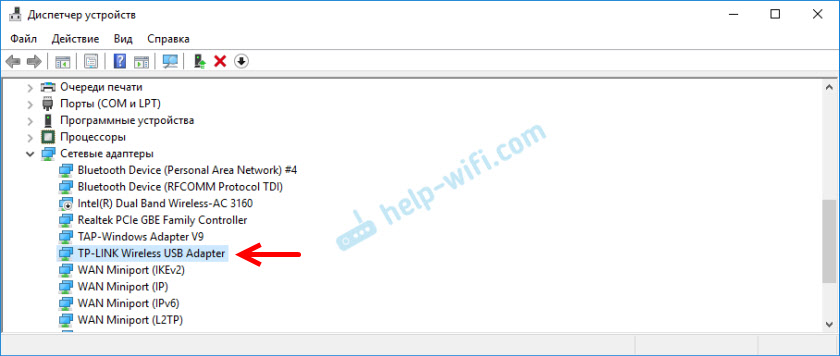
- 2020
- 600
- Van Zulauf
Kako izvedeti adapter "Oprema za založništvo", določiti proizvajalca, model in poiskati gonilnika?
Ni skrivnost, da se večina težav, ki je povezana z Wi-Fi v Windows, nastane zaradi voznikov. Ali voznik na Wi-Fi-u ali voznik neke vrste "krivulje" sploh ni nameščen in ne deluje ničesar. Iskanje pravega voznika ni lahka naloga. Zlasti za uporabnike, ki tega še nikoli niso naleteli. Na to temo sem že napisal veliko navodil, povezave, s katerimi bodo pustili v postopku pisanja tega članka.
V primeru prenosnikov je najbolj pravilna rešitev, da gonilnik prenesete s spletnega mesta proizvajalca posebej za njegov model in nameščeni operacijski sistem. O tem sem že govoril v članku, kateri voznik je potreben za Wi-Fi dela na prenosnem računalniku. Vendar ni vedno mogoče prenesti želenega gonilnika s spletnega mesta proizvajalca. V bistvu iz dveh razlogov:
- Na spletnem mestu je več gonilnikov za Wi-Fi (brezžični LAN) in ni jasno, kaj namestiti in namestiti. To je zato, ker lahko proizvajalci v istem prenosniku namestijo različne module Wi-Fi. Različni proizvajalci. Zato ima spletno mesto več voznikov. Če natančno pogledate, bo napisan pod vsemi, za katere je proizvajalec namenjen (Intel, Atheros, Ralink, Broadcom). Če želite določiti proizvajalca, lahko uporabite program HWVESTORDETETEMENT, o katerem sem govoril v članku, kako namestiti gonilnik na adapter Wi-Fi v Windows 7. Toda težava je v tem, da ta program zelo pogosto ne prikazuje brezžičnega LAN proizvajalca.
- In drugi razlog je pomanjkanje gonilnika za različico Windows, ki je nameščen na našem prenosniku.
V ločenih člankih sem pokazal, kako najti in namestiti gonilnik brezžičnega adapterja posebej na prenosnikih ASUS, ACER in Lenovo.
Če imamo stacionarni računalnik, potem je situacija približno enaka. Na računalniku je najpogosteje nameščen bodisi PCI (znotraj sistemske enote) ali USB (kot bliskovljivi pogon) Wi-Fi sprejemnik. Ta adapter ima model in obstaja spletno mesto proizvajalca, kjer lahko prenesemo pravega gonilnika. Če to seveda ni kakšen kitajski, neimenovani adapter Wi-Fi. V tem primeru bo ta članek prišel prav.
Obstaja pa univerzalna rešitev, s katero lahko najdete proizvajalca, model in poiščete gonilnika za katero koli napravo. Vključno za adapter Wi-Fi. Spodnja točka je, da če je naprava fizično povezana z vašim prenosnikom ali računalnikom, bi jo bilo treba prikazati v upravitelju naprav. Če govorimo o brezžičnem omrežju adapterja, ga lahko prikažemo na zavihku »Network Adapters« (ko je gonilnik nameščen in deluje). Ali na primer, naprava je prikazana 802.11N USB Wireless LAN kartica in ugotoviti moramo, kateri čipset je zgrajen (poiščite proizvajalca). Ker Windows (zlasti Windows 10) zelo pogosto samodejno postavi standardni, stari gonilnik. V času, ko je proizvajalec že izdal novega voznika.
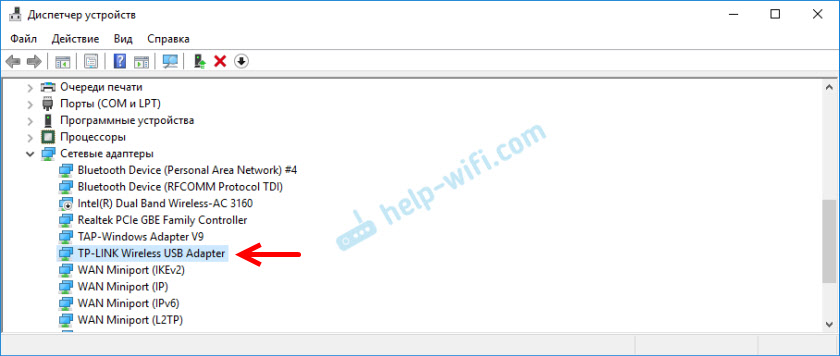
Ali prikaz kot neznana naprava (z rumeno klicajsko oznako) ali "omrežni krmilnik", "USB2.0 wlan ". Običajno se na zavihku drugih naprav zbirajo neznane naprave ". Na primer:
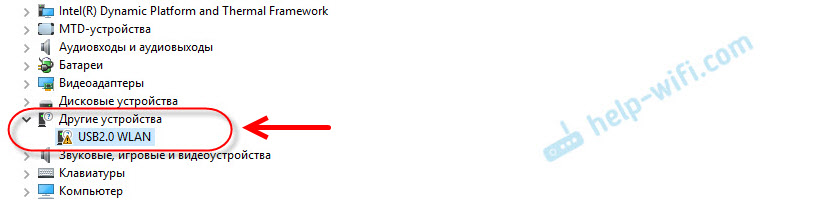 Rešitev: Če si želite ogledati posebno kodo "Oprema pubeade" v lastnostih tega adapterja (znanega ali neznanega) in že s to kodo, prek iskanja ali na posebnem spletnem mestu (več o tem v članku), poiščite proizvajalca , model ali takoj poiščite želeno gonilnik.
Rešitev: Če si želite ogledati posebno kodo "Oprema pubeade" v lastnostih tega adapterja (znanega ali neznanega) in že s to kodo, prek iskanja ali na posebnem spletnem mestu (več o tem v članku), poiščite proizvajalca , model ali takoj poiščite želeno gonilnik.
Izvedemo "opremi pube" in kopiramo kodo
Vse je zelo preprosto. V dispečerju naprave kliknite želeni adapter (ki je že nameščen v sistemu Windows ali je prikazan kot neznana naprava) in izberite "Lastnosti".
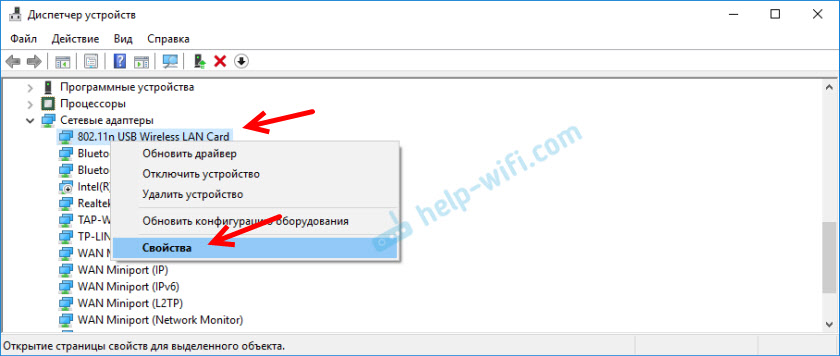
Potem nas zanima zavihek "Informacije". Tam morate v meniju Drop -Down izbrati "Oprema pube" in kopirati prvo vrstico na seznamu.
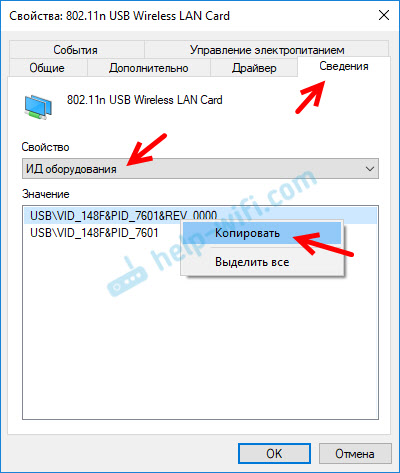
S to kodo bomo poiskali vse potrebne informacije o naši napravi. Vključno z voznikom.
Določimo proizvajalca, modeliramo in poiščemo voznika
Lahko preprosto kopirate založbo opreme in uporabite iskalnik.
Pomembno! Del kode bo verjetno odstranil. Tako da ostanejo samo vrednosti vid in PID. Tu je moj izvirni "ID": USB \ vid_148f & pid_7601 & rev_0000, toda tisti, po katerem izpolnjujem: USB \ vid_148f & pid_7601.Preprosto vstavite izdajo v Google ali Yandex in si oglejte najdene informacije. Takoj v rezultatih iskanja že vidim, da je moj adapter zgrajen na čipu MT7601U iz Ralink. Poznamo proizvajalca in se lahko vrnemo na nalaganje voznika z uradnega spletnega mesta (prenosnik/adapter). Ali pa poiščite gonilnik za čipset Ralink MT7601U (po modelu).
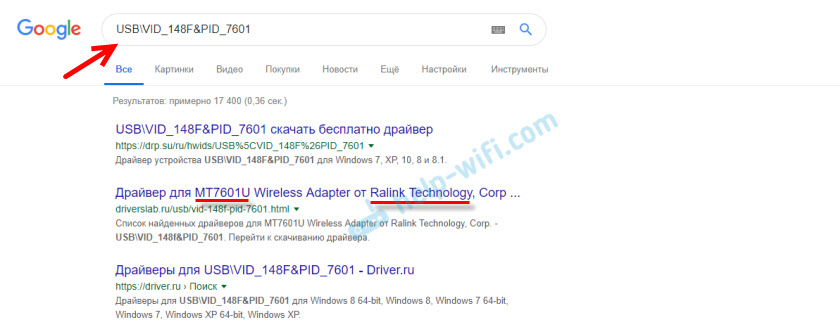
Ali v iskanju pojdite na spletna mesta, ki ponujajo prenos gonilnikov za to napravo. Bodite previdni pri teh spletnih mestih! Če imate cilj najti in prenesti voznika, je to najbolje, da to storite na spletni strani DeVid.Informacije.
Gremo na spletno mesto Devid.Informacije In v iskalno vrstico vstavimo kodo "Oprema pubeade". Ne pozabite, da je treba presežek v kodi odstraniti. Odložite samo vid in pid. V nasprotnem primeru iskanje morda ne bo dalo rezultatov.
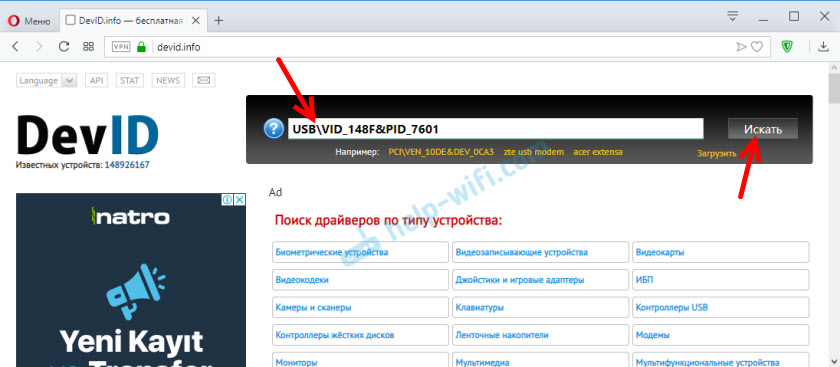
Prikaže se seznam voznikov, ki so primeren za to napravo. V bližini vsakega gonilnika bo navedeno: za katerega operacijskega sistema je primeren, datum izdaje in različica gonilnika. Kot tudi proizvajalec naprave.
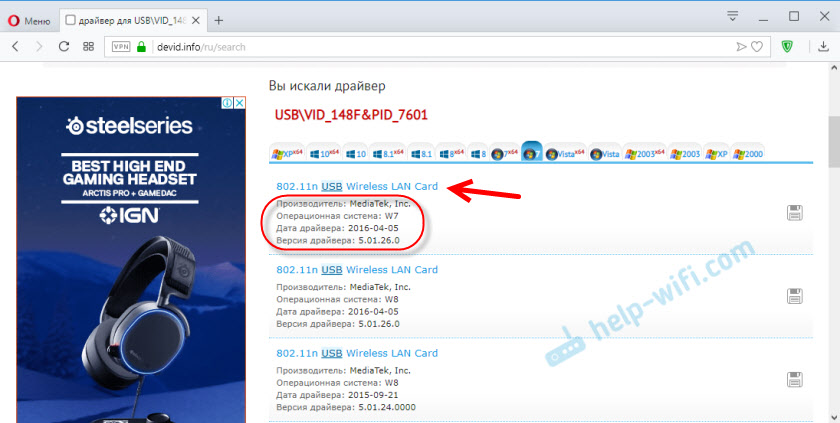
Gonilnik naložimo v računalnik. Najverjetneje bo v arhivu.
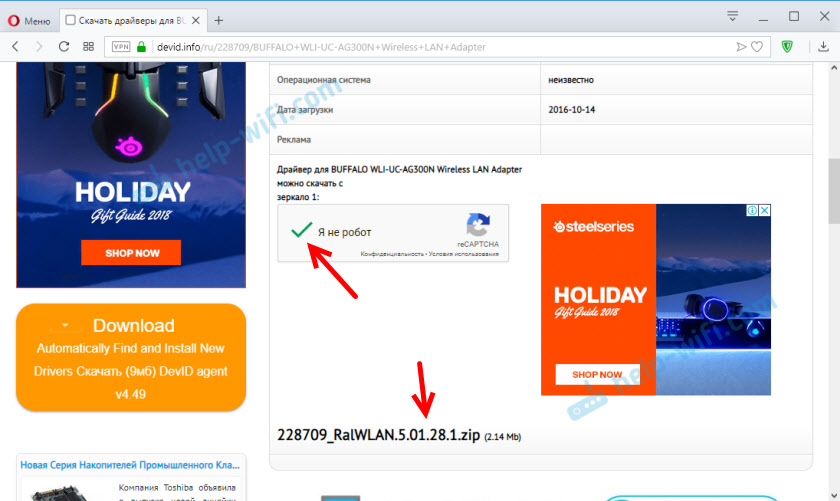
Po tem morate mapo odstraniti z gonilnikom iz arhiva in jo namestiti.
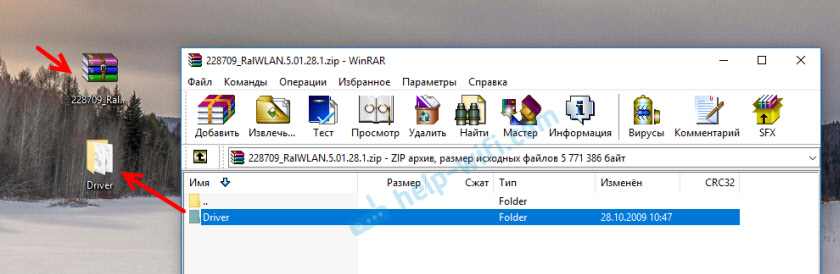
Če ima arhiv .datoteka exe, nato jo zaženite in sledite navodilom za namestitev.
V primeru, da ta metoda ne deluje, morate namestiti prek upravitelja naprav.
Z desnim gumbom miško do naprave (za katero smo naložili gonilnik) in izberite "Posodobi gonilnik".
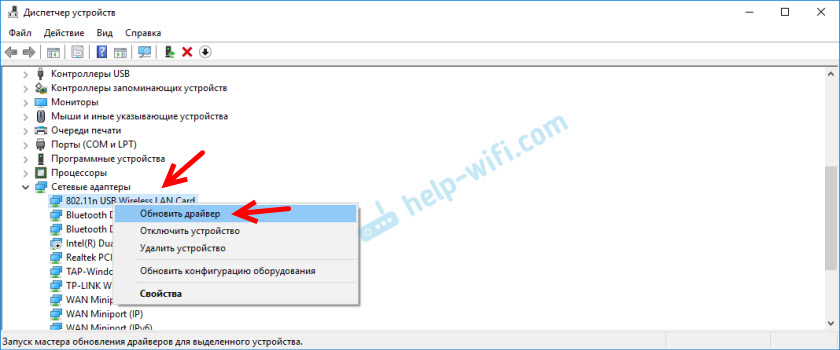
Poleg tega element "izpolnite gonilnike v tem računalniku" in z gonilnikom navedite pot do mape.
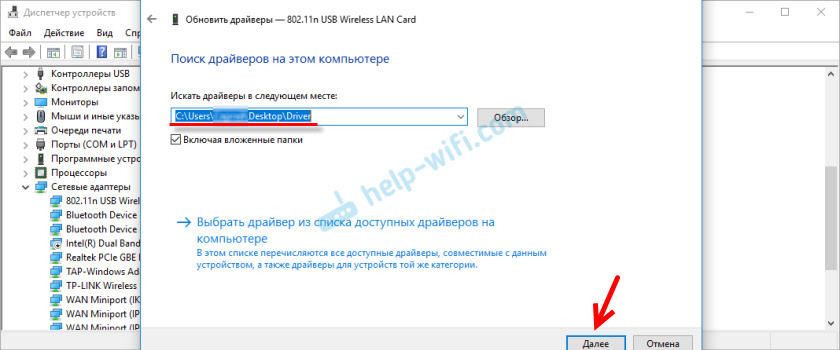
In če je šlo vse uspešno, bo sporočilo, da je gonilnik nameščen ali posodobljen.
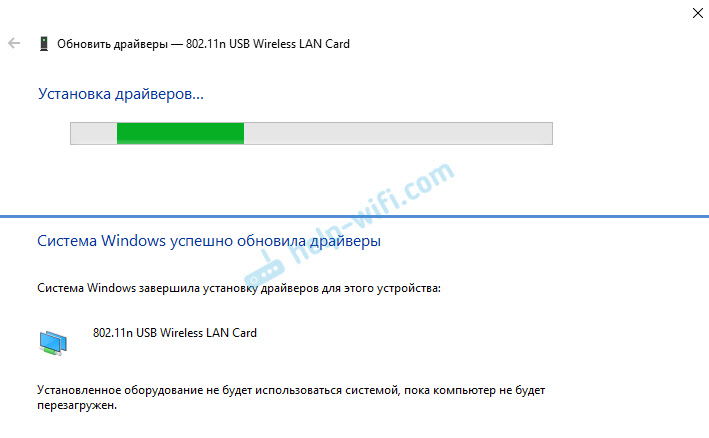
To je vse! Če kaj - v komentarjih sem v stiku. Najboljše želje!
- « Nestabilno internetno delo na starem računalniku v kablu
- TP-LINK TL-WR820N N300-REVIew, ocene, hitrost in pokritost omrežja Wi-Fi »

